ps如何制作折线图
折线图在我们的生活中是比较常见的,适用于显示在相等时间间隔下数据的趋势。那么用ps是怎么绘制折线图的呢?下面我们分6个步骤来详细介绍,具体操作如下:
1、在ps中新建一张空白画布
点击ps左上角菜单栏的“文件”选项,打开下拉菜单,找到“新建”,点击新建后在弹出的对话框里设置画布的尺寸。(快捷键是Ctrl+N)

2、点击视图
我们先在顶部菜单栏找到“视图”选项,并点击它。
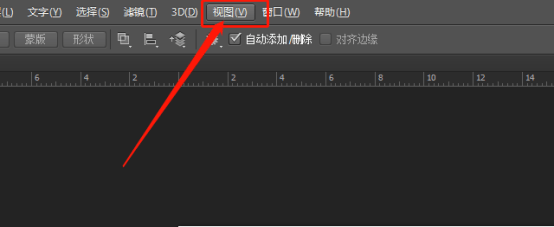
3、点击显示——网格
我们在视图的下拉菜单里找到“显示”选项,把鼠标移动到显示上面会出现一个二级菜单,在二级菜单里找到“网格”选项,并点击它。

4、选择直线工具
我们在左侧工具栏里找到“直线工具”。
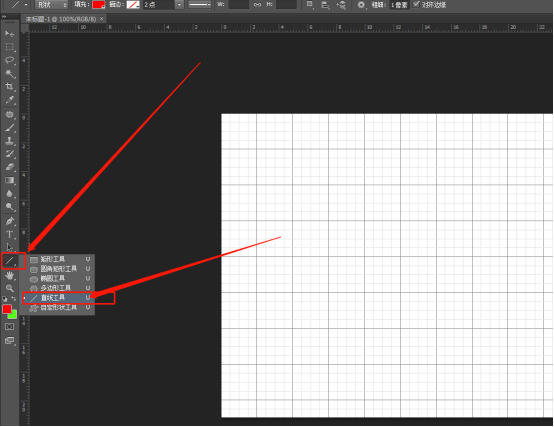
5、设置直线的参数
在顶部属性栏设置直线的颜色,粗细,箭头等参数。
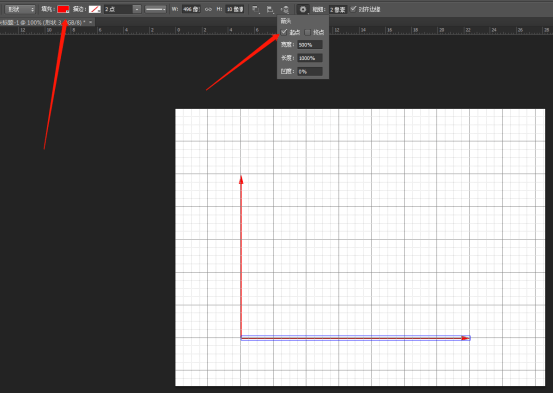
6、绘制折线图
以画布中的网格为参考,用直线工具绘制坐标系和折线图。
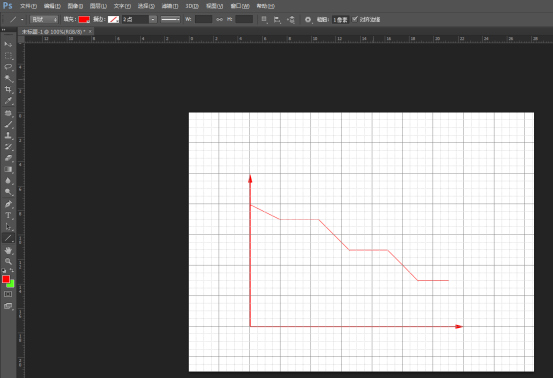
上一篇:
PS如何制作透明背景的文字?
下一篇:
ps锁定了图层如何取消








